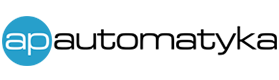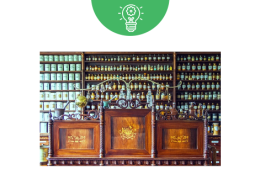Podstawowe zastosowania kontrolera MControlC – współpraca z panelem HMI Wientek
MControl C służy do zadawania pozycji siłowników elektrycznych ze sterowaniem modulowanym, a także odczytywania aktualnej pozycji podłączonego siłownika ze sprzężeniem zwrotnym ((0)2…10 V). Kontroler posiada dodatkowo wejście cyfrowe np. dla czujnika binarnego (np. termostatu, presostatu, higrostatu,…), wejście analogowe (np. dla przetworników z wyjściem napięciowym i prądowym) oraz interfejs 1-Wire dla cyfrowego czujnika temperatury.
KROK 1 – Konfiguracja panelu z poziomu programu EasyBuilder PRO
Podłączenie kontrolera MControl C z panelem HMI: Kontroler podłączono z panelem HMI zgodnie z poniższym schematem:

Konfiguracja: Po podłączeniu panelu HMI za pomocą złącza Ethernetowego do komputera PC należy utworzyć nowy projekt wybierając z listy model panelu (w przykładzie MT807Ip).
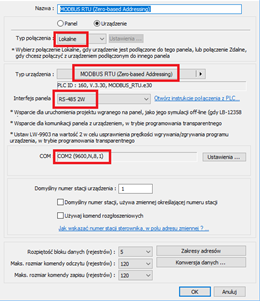 |
Za pomocą złącza RS485 podłączyć MControl ( + do A; – do B) do panelu HMI (COM2). Konfiguracja połączenia obu urządzeń (na czerwono oznaczono istotniejsze parametry). Ustawienie portu COM:
|
KROK 2 – Podłączenie cyfrowego czujnika temperatury (interfejs 1-Wire)
Podłączenie czujnika: Czujnik temperatury został podłączony do odpowiednich wejść w MControl (3V3, TIN, GND) zgodnie z poniższym schematem:
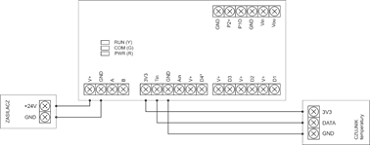
Odczyt pomiarów na panelu HMI: Po wcześniejszym skonfigurowaniu połączenia z wykorzystaniem protokołu Modbus RTU (KROK 1), można przystąpić do wyświetlania parametrów na panelu HMI. Wyświetlanie wartości realizowane jest na panelu HMI np. poprzez Obiekt Numeryczny, który należy dodać oraz skonfigurować za pomocą programu EasyBuiler Pro (Obiekty->Wprowadzanie->Numeryczne).
 |
W przypadku odczytu, Wprowadzenie należy odznaczyć. Wybrano odpowiedni rejestr (adres) odczytu – 3×4. UWAGA: Rejestry funkcji odczytu są inne – dla 0x03 wybieramy 4x, dla 0x04 wybieramy 3x, dla 0x01 wybieramy 2x, dla 0x02 wybieramy 1x. Dla funkcji zapisu, rejestry są zgodne z dokumentacją urzędzenia MControl. |
 |
Należy zwrócić uwagę na zakres parametru, format danych przesyłanych przez czujnik oraz dostosować liczbę cyfr przed i po przecinku. |
KROK 3 – Podłączenie siłownika elektrycznego ze sprzężeniem zwrotnym
Podłączenie czujnika: Siłownik elektryczny podłączono do kontrolera zgodnie z poniższym schematem. W celu uzyskania informacji o obecnym położeniu przepustnicy/siłownika należy dodatkowo podłączyć sprzężenie zwrotne siłownika (przewód U z siłownika do wejścia VIN w kontrolerze).

Odczyt i zadawanie pozycji na panelu HMI: Odczyt pozycji ustawiany jest podobnie jak odczyt temperatury (rejestr dla odczytu pozycji – 3×1 dla wartości w procentach, 3×2 dla wartości w stopniach). Zadawanie pozycji odbywa się poprzez rejestr zapisu (6×0 dla wartości w procentach lub 6×1 dla stopni) – należy jednak pamiętać o zaznaczeniu opcji Wprowadzanie w zakładce Ogólne we właściwościach Obiektu Numerycznego oraz ustawieniu odpowiedniego formatu danych i liczb cyfr po przecinku.
Odczyt pozycji:
 |
 |
Zadawanie pozycji:
 |
 |
KROK 4 – Podłączenie czujnika różnicy ciśnień – wykorzystując wejście dla przetwornika z wyjściem analogowym
Podłączenie przykładowego czujnika – sygnał wejściowy 0(4)…20mA: Kontroler umożliwia podłączenie przetworników z wyjściem prądowym 2- lub 3-przewodowym. Czujnik różnicy ciśnień został podłączony do kontrolera zgodnie z poniższym schematem:

Należy pamiętać, by przełącznik 10 w kontrolerze był ustawiony na ON oraz ustawienie trybu pracy wejścia analogowego poprzez ustawienie rejestru 6×2 na wartość 0. Ustawienie tego rejestru można zrealizować
z poziomu panelu HMI, poprzez dodanie Obiektu numerycznego odwołującego się do tego rejestru, a następnie po uruchomieniu programu na panelu, wprowadzenie do dodanego obiektu wartości 0.
Wybór trybu pracy:
 |
 |
Odczyt pomiarów na panelu HMI: Zgodnie z dokumentacją kontrolera, rejestr dla odczytu różnicy ciśnień to 3×3, wartość pomiaru zostanie wyświetlona w mA.
 |
 |
KROK 5 – Podłączenie presostatu – wykorzystując wejście dla czujnika binarnego
Podłączenie przykładowego czujnika binarnego: Presostat został podłączony do kontrolera zgodnie z poniższym schematem.

Wizualizacja stanu czujnika binarnego na panelu HMI: Stan czujnika binarnego zostanie zaprezentowany za pomocą obiektu Bit Lamp (Obiekty->Lamp->Bit Lamp). Stany wyjść binarnych są przechowywane w rejestrach 1x_single_Bit 4000…4003. W zakładce Kształt we Właściwości obiektu można wybrać kolor/styl wskaźnika (lampki) dla obu stanów.
 |
 |
KROK 6 – Podsumowanie
Wyświetlenie wszystkich parametrów na jednym ekranie panelu HMI.

PODSUMOWANIE
Ten tutorial miał na celu pokazanie jak podłączyć MControl do panelu HMI WEINTEK. Jeśli napotkali Państwo jakieś problemy lub coś jest niejasne, prosimy o kontakt z naszymi specjalistami pod mailem : biuro@apautomatyka.pl
Pliki do pobrania: